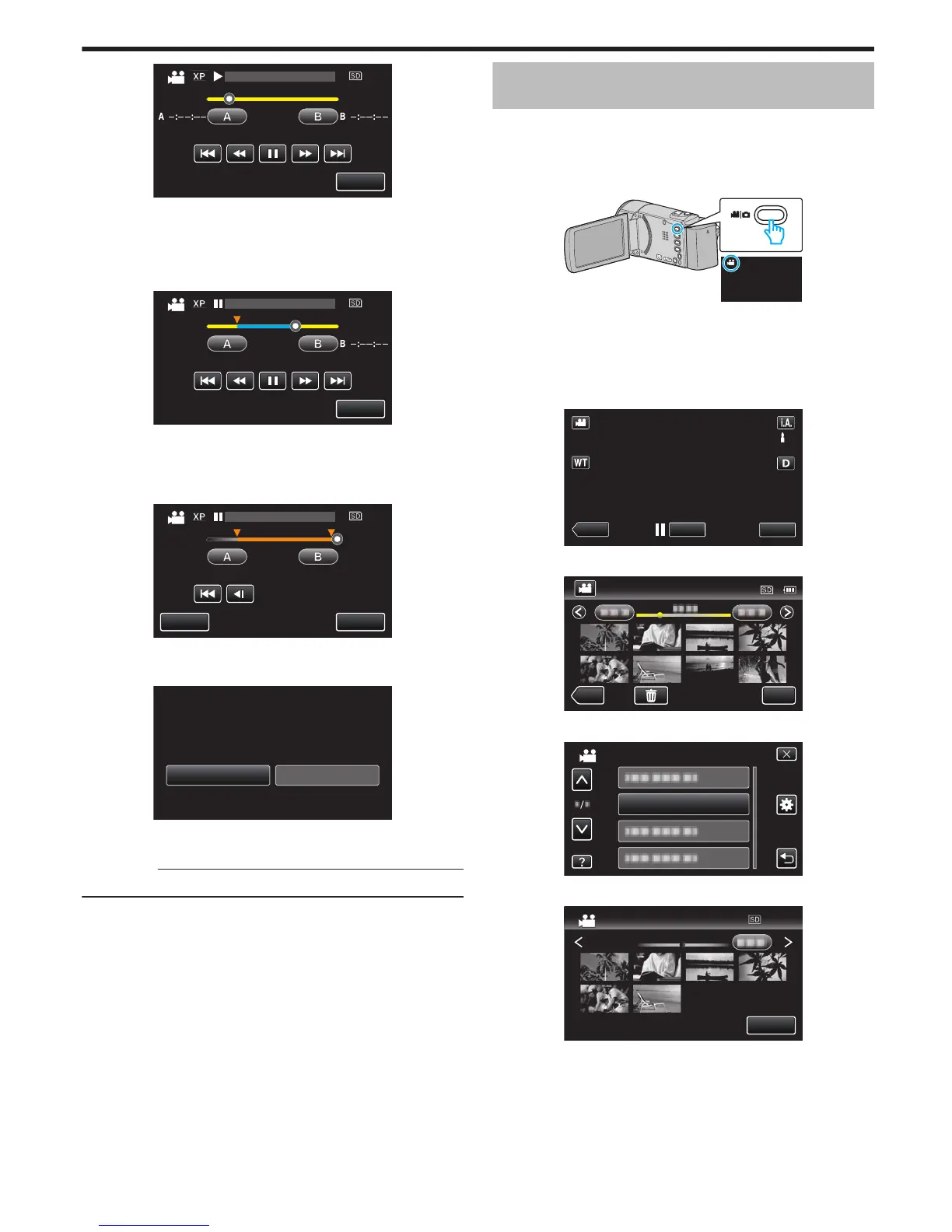0
Lorsque “A” est touché, le point de départ est réglé.
0
Après avoir réglé le point de départ, tapez sur d pour continuer la
lecture.
7
Tapez e pour interrompre la lecture au point de fin désiré, puis tapez
sur “B”.
.
0
Lorsque “B” est touché, le point de fin est réglé.
0
Pour
réinitialiser le point de départ ou de fin, tapez sur “A” ou “B” à la
scène désirée (position).
8
Tapez sur “REGLER”.
.
0
Une fois les vidéos copiées, tapez sur “OK”.
0
Le fichier copié est alors ajouté à l’écran d’index.
Remarque :
0
Le point de division peut varier légèrement de la scène sélectionnée.
Capturer des vidéos pour les charger sur
YouTube
Capturez et copiez une partie d’une vidéo enregistrée (maximum 15
minutes) pour la charger ensuite sur YouTube, et l’enregistrer en tant que
vidéo YouTube.
La
durée des vidéos capturées pour YouTube ne peut excéder 15 minutes.
1
Ouvrez l’écran LCD.
.
0
Vérifiez si le mode d’enregistrement est bien A.
0
Si le mode est B photo, tapez B sur l’écran d’enregistrement pour
afficher l’écran de basculement de mode.
Tapez A
pour basculer le mode sur vidéo. (Vous pouvez aussi utiliser
la touche A/B sur cette unité.)
2
Tapez sur “<<PLAY” pour sélectionner le mode de lecture.
.
6
Appuyez sur “RACCOURCIR”.
0
Quand le découpage n’est pas nécessaire, tapez sur “NE PAS
RACCOURCIR”.
Éditer
69
